Aby pobrać i zainstalować Windows Media Player na systemie Windows 10, istnieje kilka prostych metod, które można wykorzystać. Program ten jest dostępny jako opcjonalna funkcja, co oznacza, że można go łatwo włączyć bezpośrednio z ustawień systemowych. W przypadku wersji N i NK, które nie zawierają domyślnie odtwarzacza multimediów, konieczne może być pobranie dodatkowego pakietu. W tym artykule przedstawimy szczegółowe instrukcje, które pomogą Ci w instalacji oraz uniknięciu ewentualnych problemów.
Nie musisz się martwić, jeśli napotkasz trudności podczas instalacji. W dalszej części omówimy, jak radzić sobie z najczęstszymi problemami oraz gdzie znaleźć bezpieczne źródła pobierania programu. Dzięki tym informacjom będziesz mógł cieszyć się funkcjonalnością Windows Media Player bez zbędnych komplikacji.
Kluczowe informacje:
- Windows Media Player można włączyć jako opcjonalną funkcję w systemie Windows 10.
- Dla wersji N i NK konieczne jest pobranie pakietu Media Feature Pack.
- Starsze wersje programu można znaleźć na zaufanych stronach, takich jak download.it czy oldversion.com.
- W przypadku problemów z instalacją, istnieją konkretne kroki, które można podjąć, aby je rozwiązać.
- Bezpieczne źródła pobierania są kluczowe, aby uniknąć wirusów i nieautoryzowanego oprogramowania.
Jak pobrać Windows Media Player na systemie Windows 10
Aby pobrać i zainstalować Windows Media Player na systemie Windows 10, możesz skorzystać z prostych kroków. Program ten jest dostępny jako opcjonalna funkcja, którą można łatwo włączyć w ustawieniach systemowych. Wystarczy przejść do sekcji Ustawienia, a następnie do Aplikacje i funkcje, gdzie znajdziesz opcję zarządzania funkcjami opcjonalnymi. Po kliknięciu "Dodaj funkcję", wybierz "Windows Media Player" i naciśnij "Zainstaluj".
Ta metoda działa również dla systemów Windows 10 N i NK, które nie mają domyślnie zainstalowanego odtwarzacza multimedialnego. Jeśli korzystasz z tych wersji, pamiętaj, że może być konieczne pobranie pakietu Media Feature Pack, aby uzyskać pełną funkcjonalność. Instalacja Windows Media Player jest prosta i szybka, a po jej zakończeniu będziesz mógł cieszyć się wszystkimi jego możliwościami.
Proste kroki, aby włączyć Windows Media Player w systemie
Aby włączyć Windows Media Player, rozpocznij od otwarcia menu Start i przejdź do Ustawienia. Następnie wybierz Aplikacje i kliknij na Aplikacje i funkcje. W tym miejscu znajdziesz opcję Zarządzaj funkcjami opcjonalnymi. Kliknij na nią, a następnie na przycisk Dodaj funkcję. Z listy dostępnych funkcji wybierz Windows Media Player i kliknij Zainstaluj.
Po zakończeniu instalacji Windows Media Player powinien być dostępny w menu Start. W przypadku, gdy nie widzisz programu, upewnij się, że nie jest już zainstalowany. W razie potrzeby powtórz powyższe kroki, aby go włączyć. To prosty proces, który pozwoli Ci szybko uzyskać dostęp do ulubionych multimediów.
Jak pobrać Windows Media Player dla wersji N i NK
Aby pobrać Windows Media Player na systemy Windows 10 N i NK, musisz najpierw zainstalować pakiet Media Feature Pack. Ten pakiet jest niezbędny, ponieważ wersje N i NK systemu Windows 10 nie zawierają domyślnie odtwarzacza multimedialnego. Po zainstalowaniu pakietu, będziesz mógł pobrać Windows Media Player i cieszyć się jego pełną funkcjonalnością.
Aby rozpocząć proces, przejdź do ustawień systemowych i wybierz opcję Dodaj funkcję. Następnie znajdź Media Feature Pack i kliknij przycisk Pobierz. Po zakończeniu pobierania i instalacji, możesz przystąpić do instalacji Windows Media Player, korzystając z wcześniej opisanych metod. Pamiętaj, że instalacja tego pakietu jest kluczowa dla poprawnego działania programu na Twoim systemie.
Wskazówki, aby uniknąć błędów podczas instalacji
Aby uniknąć błędów podczas instalacji Windows Media Player, warto przygotować się przed rozpoczęciem procesu. Przede wszystkim upewnij się, że Twój system operacyjny jest zaktualizowany do najnowszej wersji. Sprawdzenie dostępnych aktualizacji można przeprowadzić w sekcji Ustawienia > Aktualizacja i zabezpieczenia. Kolejnym krokiem jest wyłączenie wszelkich programów antywirusowych lub zapór, które mogą blokować instalację. Czasami oprogramowanie zabezpieczające może niepotrzebnie ingerować w proces instalacji, co prowadzi do błędów.
Warto również sprawdzić, czy na dysku jest wystarczająco dużo miejsca na zainstalowanie programu. Jeśli brakuje miejsca, spróbuj usunąć niepotrzebne pliki lub programy. Ostatnim, ale nie mniej ważnym krokiem jest upewnienie się, że korzystasz z konta administratora, co jest wymagane do przeprowadzenia instalacji. Przestrzeganie tych wskazówek pomoże Ci zminimalizować ryzyko wystąpienia problemów podczas instalacji Windows Media Player.
Co zrobić, gdy Windows Media Player nie działa poprawnie
Jeśli Windows Media Player nie działa poprawnie, istnieje kilka kroków, które możesz podjąć, aby rozwiązać problem. Na początek sprawdź, czy program jest zaktualizowany do najnowszej wersji. Możesz to zrobić, przechodząc do opcji Pomoc w menu programu i wybierając Sprawdź aktualizacje. Jeśli problem nadal występuje, spróbuj zresetować ustawienia programu do domyślnych, co często pomaga w rozwiązaniu problemów z odtwarzaniem.
Innym częstym problemem może być brak odpowiednich kodeków. W takim przypadku warto zainstalować pakiet kodeków, który zapewni wsparcie dla różnych formatów plików. Jeśli żadne z powyższych rozwiązań nie działa, rozważ ponowną instalację Windows Media Player, aby przywrócić jego pełną funkcjonalność. Pamiętaj, że regularne aktualizowanie systemu operacyjnego i oprogramowania może znacznie zmniejszyć ryzyko wystąpienia problemów w przyszłości.
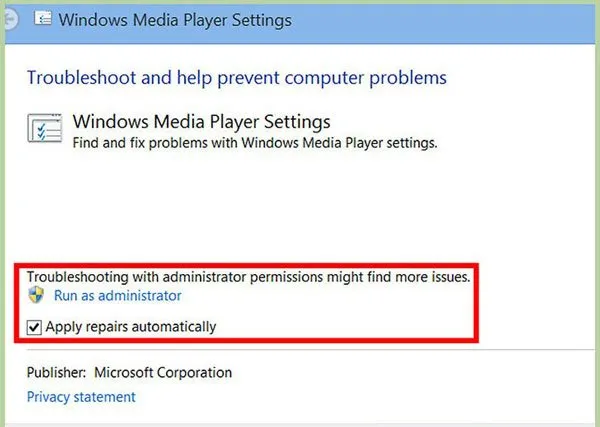
Alternatywne źródła pobierania Windows Media Player
Wybierając źródła pobierania Windows Media Player, ważne jest, aby korzystać z zaufanych i oficjalnych stron. Dzięki temu unikniesz potencjalnych zagrożeń, takich jak wirusy czy złośliwe oprogramowanie. Najlepszym miejscem do pobrania Windows Media Player jest strona Microsoftu, gdzie znajdziesz najnowsze wersje programu oraz aktualizacje. Oprócz oficjalnej strony, istnieją również inne zaufane serwisy, które oferują starsze wersje oprogramowania, jeśli potrzebujesz konkretnej edycji.
Upewnij się, że zawsze korzystasz z linków, które są dobrze oceniane przez użytkowników oraz mają pozytywne opinie na temat bezpieczeństwa. Wybieranie nieznanych źródeł może prowadzić do problemów z bezpieczeństwem i stabilnością systemu. Poniżej przedstawiamy tabelę z rekomendowanymi stronami, gdzie można bezpiecznie pobrać Windows Media Player.
| Nazwa strony | URL | Opis |
|---|---|---|
| Microsoft | microsoft.com | Oficjalna strona Microsoftu, oferująca najnowsze wersje Windows Media Player. |
| Download.it | download.it | Wiarygodne źródło, które oferuje różne wersje Windows Media Player. |
| OldVersion.com | oldversion.com | Strona z archiwum starszych wersji programów, w tym Windows Media Player. |
Gdzie znaleźć bezpieczne linki do pobrania programu
Bezpieczne linki do pobrania Windows Media Player można znaleźć na kilku zaufanych stronach internetowych. Najlepszym źródłem jest oczywiście oficjalna strona Microsoftu, gdzie dostępne są najnowsze wersje oprogramowania oraz wszelkie aktualizacje. Oprócz tego, serwisy takie jak download.it oferują różne wersje Windows Media Player, w tym starsze edycje, które mogą być potrzebne niektórym użytkownikom. Ważne jest, aby zawsze korzystać z renomowanych źródeł, aby uniknąć problemów z bezpieczeństwem i złośliwym oprogramowaniem.
Innym godnym zaufania źródłem jest oldversion.com, które archiwizuje starsze wersje programów, co może być przydatne dla osób, które preferują konkretne edycje. Upewnij się, że sprawdzasz opinie innych użytkowników na temat tych stron, aby mieć pewność, że są one bezpieczne. Poniżej znajduje się tabela z rekomendowanymi stronami do pobrania Windows Media Player.
| Nazwa strony | URL | Opis |
|---|---|---|
| Microsoft | microsoft.com | Oficjalna strona Microsoftu, oferująca najnowsze wersje Windows Media Player. |
| Download.it | download.it | Wiarygodne źródło, które oferuje różne wersje Windows Media Player. |
| OldVersion.com | oldversion.com | Strona z archiwum starszych wersji programów, w tym Windows Media Player. |
Jak wykorzystać Windows Media Player do zarządzania multimediami
Windows Media Player to nie tylko odtwarzacz multimediów, ale również potężne narzędzie do zarządzania Twoją biblioteką multimedialną. Możesz wykorzystać jego funkcje do organizacji i katalogowania plików audio oraz wideo. Dzięki opcji tworzenia playlist, możesz łatwo grupować ulubione utwory lub filmy, co ułatwia dostęp do nich w przyszłości. Dodatkowo, Windows Media Player pozwala na edycję metadanych, co oznacza, że możesz dostosować informacje o utworach, takie jak tytuł, artysta czy okładka albumu, aby Twoja biblioteka była bardziej uporządkowana i estetyczna.
Warto również zwrócić uwagę na funkcję strumieniowania mediów, która pozwala na odtwarzanie plików zdalnych w sieci lokalnej. Dzięki temu możesz cieszyć się swoimi ulubionymi filmami i muzyką na różnych urządzeniach, takich jak smartfony, tablety czy telewizory, bez konieczności przenoszenia plików. W przyszłości, z uwagi na rosnącą popularność strumieniowania, Windows Media Player może zyskać jeszcze więcej funkcji, które pozwolą na lepszą integrację z innymi platformami i usługami, co sprawi, że zarządzanie multimediami stanie się jeszcze prostsze i bardziej efektywne.





